Obchod Google Play je vaším zdrojem pro aplikace, hry a další v mobilním zařízení Android. Občas se jej můžete pokusit otevřít, ale místo toho se setkáte s chybami v Obchodu Google Play, nebo se chyba nemusí zobrazit vůbec. Pokud k tomu dojde, je čas vyřešit problém, že Obchod Google Play nefunguje.
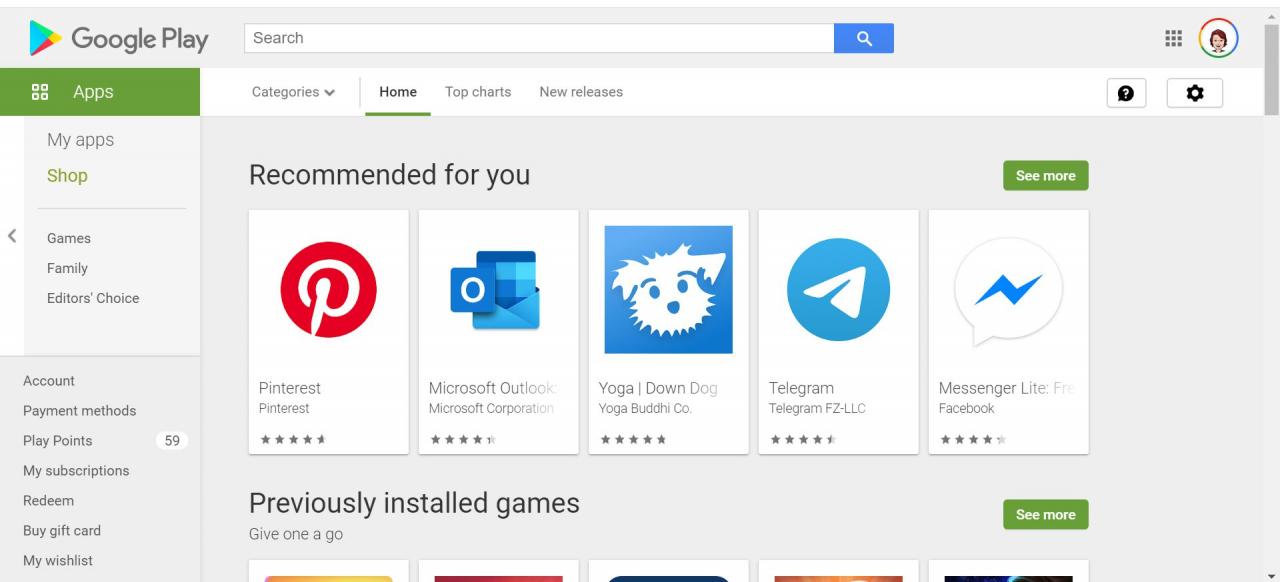
Kroky pro řešení potíží v tomto článku platí pro smartphony a tablety se systémem Android 7.0 (Nougat) a novějším. Některé kroky se mohou lišit v závislosti na modelu vašeho Android zařízení.
Příčiny toho, že obchod Google Play nefunguje
Máte potíže se stahováním aplikací? Padá váš obchod Google Play? Aplikace nemusí fungovat kvůli široké škále příčin. Může to být například vaše připojení k internetu nebo jednoduché selhání aplikace. Příčiny se liší v závislosti na základním problému.
Než uděláte cokoli jiného, potenciálně můžete vyřešit jakýkoli problém se zařízením Android, včetně problémů s Obchodem Google Play, restartováním zařízení. Restart může pomoci zařízení resetovat se sám a potenciálně opravit jakoukoli chybu nebo selhání v aplikaci Obchod Google Play.
Jak to opravit, když obchod Google Play nefunguje
Pokud restartování problém nevyřeší, je čas v odstraňování problémů pokračovat.
- Ujistěte se, že máte problém s Obchodem Google Play. Stav obchodu Google Play můžete zkontrolovat pomocí služeb, jako je Downdetector. Pokud byl nahlášen aktuální problém s Google Play, budete si muset počkat.
- Vynuťte zastavení Obchodu Google Play. Někdy může být třeba vaší aplikaci jen říct, aby si dala pauzu. Aplikaci můžete vynutit, aby se zastavila, jako způsob, jak ji v zařízení restartovat, a poté zkuste Google Play znovu otevřít.
- Zkontrolujte své internetové a mobilní datové připojení. Aby Obchod Google Play fungoval správně, musíte mít pevné internetové nebo mobilní datové připojení. Zkuste zapnout a vypnout režim v letadle, abyste pomohli obnovit připojení.
-
Zakažte a povolte nastavení času a data. Vaše Android zařízení používá při spuštění Obchodu Google Play čas a datum. Pokud nepracují správně, může to způsobit základní problémy s aplikací. Chcete-li to provést, přejděte na Nastavení > Systém > Datum a čas. Jestliže je volba Automatické datum a čas povolena, deaktivujte ji a znovu povolte.
- Aktualizujte služby Google Play. Obchod Play nemusí fungovat správně, pokud nejsou služby Google Play aktualizovány. Ačkoli je to aplikace na pozadí, je nezbytná pro stahování a aktualizaci vašich aplikací a obsahu.
-
Vymažte mezipaměť a data obchodu Google Play. Vymazání mezipaměti a dat aplikace pomáhá začít znovu a někdy vymaže neviditelnou chybu. Chcete-li to provést, přejděte na Nastavení > Aplikace a oznámení > Zobrazit všechny aplikace, potom klepněte na tlačítko Play Store Google. Odtud klepněte na Úložiště > Vymazat mezipaměť > Vymazat data.
Místo „Aplikace a oznámení“ se mohou zobrazit „Aplikace“ nebo „Správce aplikací“.
- Odinstalujte aktualizace obchodu Google Play. I když nemůžete odstranit a přeinstalovat aplikaci Obchod Google Play, můžete odinstalovat aktualizace, které vaši aplikaci vrátí zpět na předchozí verzi. To může odstranit chyby v aktuální aktualizaci.Po odinstalaci aktualizací nezapomeňte restartovat zařízení. Jakmile se zařízení znovu zapne, Google Play se aktualizuje na nejnovější verzi. Poté můžete zkusit použít Google Play znovu.
-
Zkontrolujte svůj seznam zakázaných aplikací. Pokud máte deaktivovanou jinou aplikaci, která narušuje Google Play, může to způsobit problémy s vaší aplikací. Chcete-li najít zakázané aplikace, přejděte na Nastavení > Aplikace. Pokud je něco zakázáno, jednoduše klepněte na aplikaci, povolte ji a zkuste znovu použít Google Play.
Zatímco jste tady, zkontrolujte, zda je povoleno stahování nebo správce stahování. Pokud tomu tak není, můžete mít potíže se stahováním aplikací z Google Play.
- Odeberte svůj Google účet. Svůj Google účet můžete odebrat a znovu přidat, abyste zjistili, zda v souvislosti s informacemi o vašem účtu nedochází k zásadnímu problému. Dokud svůj účet znovu nepřidáte, nebudete mít přístup k Google Play ani k jiným službám, jako je YouTube Music. Před provedením tohoto kroku se ujistěte, že znáte informace o svém účtu.
- Proveďte obnovení do továrního nastavení. Pokud vše ostatní selže, můžete zařízení Android resetovat zpět do továrního nastavení.Obnovení do továrního nastavení proveďte pouze jako poslední možnost. Ztratíte všechna svá data a veškerý stažený obsah, takže než provedete reset, nezapomeňte provést zálohu.